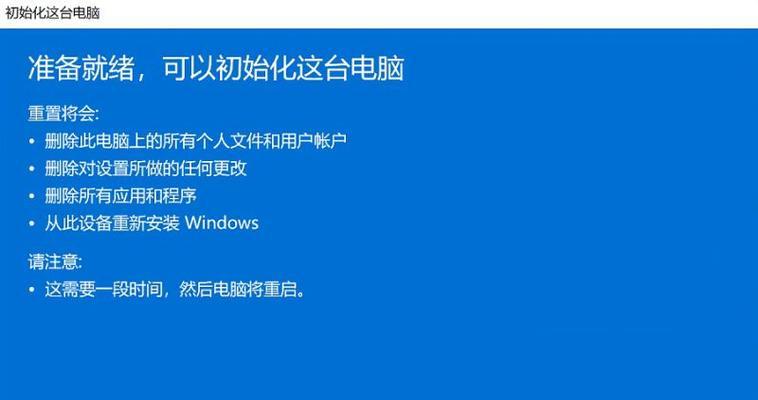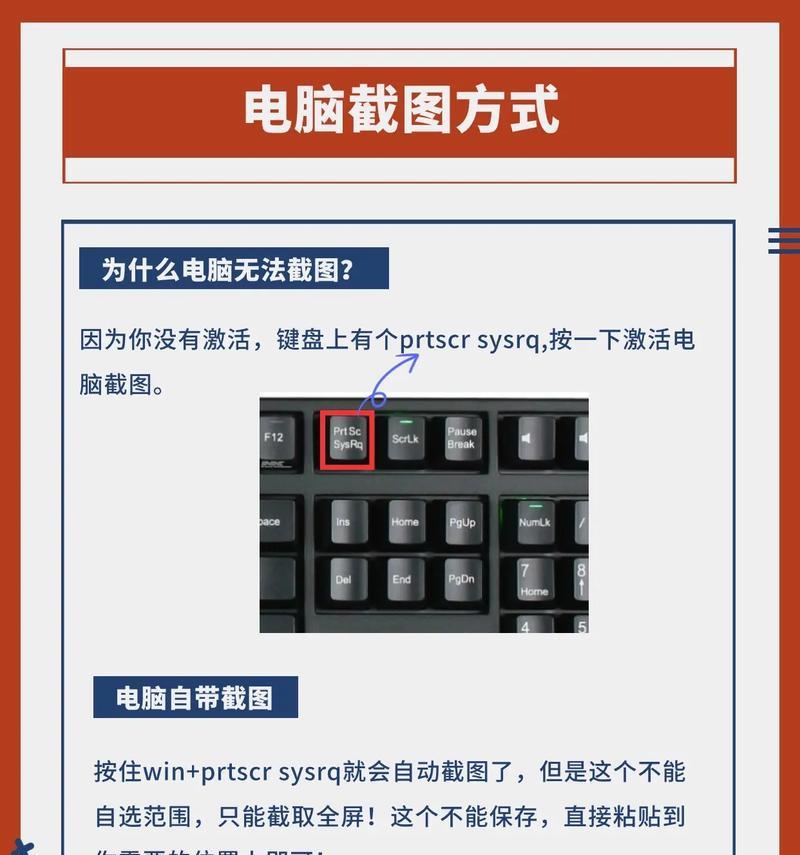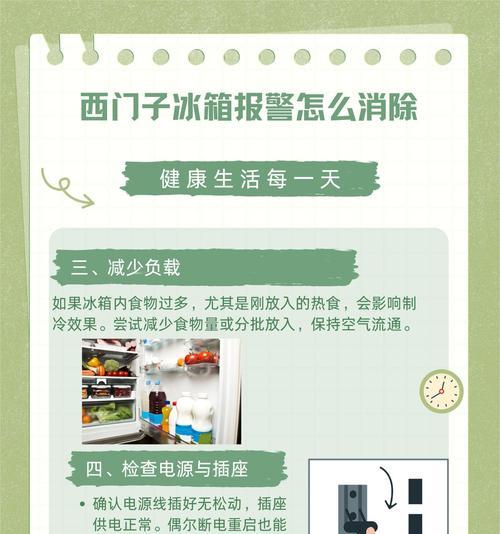在这个信息高速发展的时代,笔记本电脑已经成为我们工作和生活中不可或缺的一部分。但随着使用时间的增长,系统可能会变得越来越慢,甚至出现各种故障。这时,重新安装或重置笔记本电脑系统就是一个很好的解决方式。个人应该如何重制笔记本电脑?本文将详细介绍笔记本电脑重置的步骤,并提供一些实用的技巧,帮助你轻松搞定电脑重置。
一、备份重要数据
在开始重置笔记本电脑之前,最重要的一步是备份你的个人数据,以防丢失。请按照以下步骤操作:
1.转移文档和图片:将个人文档、照片等文件复制到外部硬盘或上传到云存储服务。
2.备份联系人和邮件:如果你使用的是桌面邮件客户端,记得备份联系人和邮件。
3.保存应用程序设置:记录下安装的应用程序及其设置,方便之后重新安装。
二、重置前的准备工作
在进行系统重置之前,你需要准备一些工具和信息:
1.操作系统安装盘或恢复盘:可以是USB驱动器,也可以是光盘,取决于你的笔记本电脑支持哪种启动方式。
2.笔记本电脑的驱动程序:尤其是显卡、声卡、网络适配器的驱动程序。
3.产品密钥:对于Windows系统,你可能需要输入产品密钥。
三、笔记本电脑重置步骤
1.创建系统恢复盘
对于许多笔记本电脑,尤其是品牌机,通常会提供系统恢复分区。你可以按照以下步骤创建恢复盘:
进入BIOS设置:启动笔记本电脑时,按下特定的键进入BIOS(通常为F2、Del或Esc)。
选择启动顺序:在BIOS设置中选择从USB或光盘启动。
启动到恢复盘:使用USB或光盘启动电脑,进入系统恢复界面。
2.完全重置笔记本电脑
如果你需要彻底清理所有数据并重置系统,可以按照以下步骤操作:
1.打开“设置”菜单:在Windows系统中,可以通过点击“开始”按钮,选择“设置”。
2.选择“更新与安全”:在此菜单中,选择“恢复”选项。
3.选择“开始”重置此电脑:点击“获取开始”按钮,选择“保留我的文件”或“删除所有内容”。
4.等待系统重置:根据提示等待系统重置过程完成。
3.手动格式化与重装系统
如果你选择手动安装操作系统,步骤大致如下:
1.进入BIOS设置:重复上述步骤,进入BIOS设置。
2.从USB或光盘启动:选择从安装介质启动。
3.格式化硬盘分区:在安装操作系统过程中,选择“自定义:仅安装Windows(高级)”并格式化硬盘分区。
4.安装操作系统:按照安装向导完成操作系统的安装。
四、重置后的优化设置
重置之后,以下步骤可以帮助你优化笔记本电脑的性能:
安装驱动程序:从笔记本电脑制造商网站下载并安装所有必要的驱动程序。
安装常用软件:安装你需要的办公软件、防病毒软件和其他常用应用程序。
恢复个人数据:将之前备份的数据还原回电脑。
优化系统设置:根据个人使用习惯调整系统设置,如电源管理、视觉效果等。
五、常见问题解答
1.重置笔记本电脑会不会丢失保修?
大多数情况下,重置笔记本电脑不会影响你的保修状态。但请确保在重置过程中没有对硬件进行不必要的拆卸。
2.重置笔记本电脑后如何找到丢失的文件?
如果你在重置过程中没有选择“保留我的文件”选项,那么之前的数据将会丢失。重置之后,你只能依靠之前备份的数据来恢复。
3.如果重置后系统运行仍然缓慢怎么办?
如果重置后系统依旧运行缓慢,可能是硬件问题,也可能是某些程序在后台运行。建议检查硬件配置是否满足系统要求,或使用任务管理器查看后台进程并关闭不必要的程序。
六、结语
重置笔记本电脑可以让你的电脑恢复到初始状态,不仅解决了许多系统问题,还能使电脑运行更加流畅。本文介绍了备份数据、准备工作、重置步骤、优化设置以及常见问题的解答,帮助你一步步轻松完成笔记本电脑的重置。只要按照以上步骤操作,即便是没有太多技术经验的个人用户,也能顺利完成笔记本电脑的重置工作。